🔎Poznámka
Přejděte do Nastavení > Preference programu > Rozhraní a aktivujte možnost „Rozbalte ikony práce s modelem“, aby se zobrazily ikony Panorámovát, Přiblížit/Oddálit a Přizpůsobit přiblížení.
 | Režim zobrazení kamery | Mění režim zobrazení kamery mezi „Dynamickým zobrazením“ a „Pevným zobrazením“. | |
 | Panorámovát | Posunout model. | |
 | Otočit | Otočí model. | |
 | Přiblížit/Oddálit | Přiblížit a oddálit model. | |
 | Přizpůsobit přiblížení | Model se pozicionuje do středu obrazovky. | |
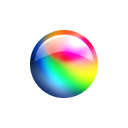 | Režim zobrazení dat | Lesklý | Zobrazte data barevně s lesklým povrchem (PBR vykreslování). |
 | Matný | Zobrazte data barevně s matným povrchem (Phong vykreslování). | |
 | Monochrom | Zobrazí data v jedné barvě. | |
 | Mapa Spolehlivosti | Aplikujte na model červené, žluté a zelené barvy, čímž indikujete spolehlivost skenovacích dat. * Zelená data označují vysokou spolehlivost, zatímco červená značí nízkou spolehlivost. Můžete provést další skenování s cílem omezit nespolehlivé oblasti. 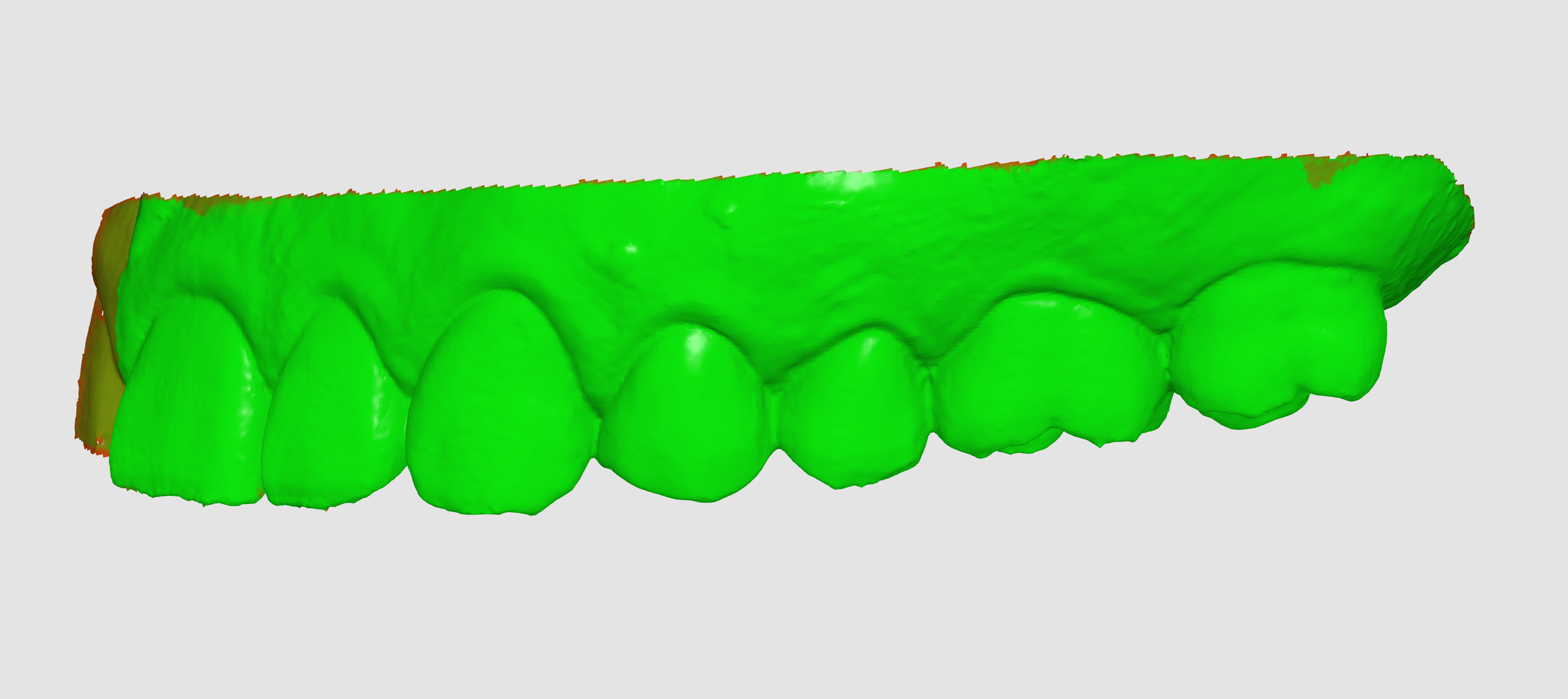 | |
 | Matný + Mapa spolehlivosti | Získejte lepší výsledky tím, že umožníte odkaz na mapu spolehlivosti a zároveň skenujete a prohlížíte s jednoduchým stínováním.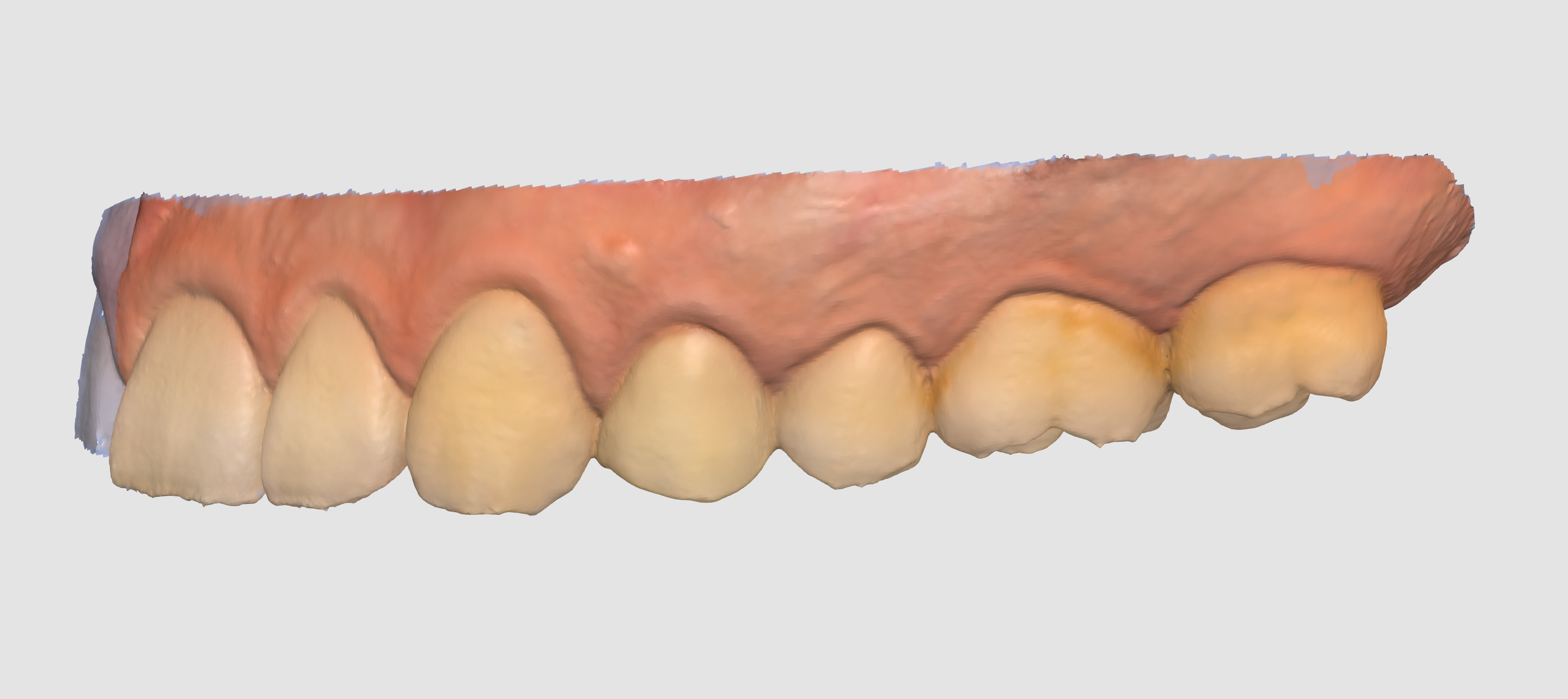 | |
 | Nastavení mřížky (mm) | Mřížka zapnuta | Zobrazuje mřížku na pozadí.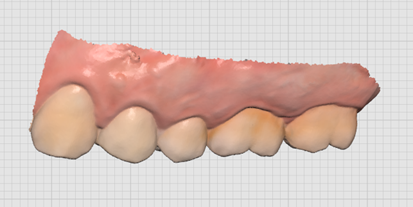 |
 | Mřížka vypnuta | Skryje mřížku na pozadí. | |
 | Zapnout potah | Překryjte model mřížkou.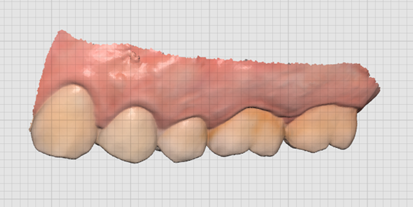 | |